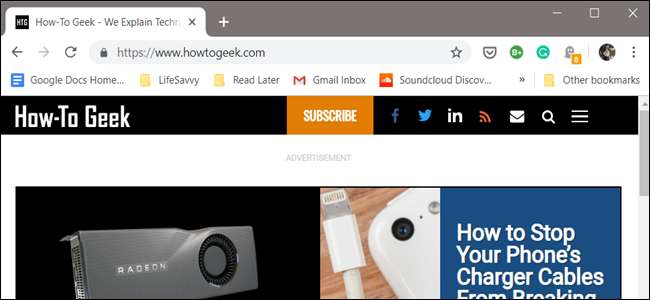
Bogmærkebjælken i Google Chrome er mere end bare et sted at gemme tilfældige sider, som du kan læse senere; det er en yderst funktionel og alsidig funktion, der ikke får nok kredit. Her er hvordan du kan organisere, forskønne og oprette bogmærker for at udnytte det til fulde potentiale.
Aktivér bogmærkelinjen
Hvis du ikke allerede har gjort det, for at få mest muligt ud af bogmærkebjælke skal du først aktivere det.
Start Chrome, klik på menuikonet, peg på "Bogmærker", og klik derefter på "Vis bogmærkebjælke." Alternativt kan du trykke på Ctrl + Shift + B (i Windows) eller Command + Shift + B (i macOS).

RELATEREDE: Sådan vises (eller skjules) Google Chrome Bogmærkebjælke
Importer bogmærker fra en anden browser
Når du skifter til en ny browser, er de fleste af dataene ikke så vigtige og får dig sandsynligvis ikke til at tænke to gange over det, når du forlader. Bogmærker er dog undtagelsen, og det er derfor, Chrome har en mulighed for at importere dine bogmærker fra en anden browser.
Google Chrome overfører automatisk alle dine bogmærker med sit brugervenlige importværktøj. Klik på menuikonet, peg på "Bogmærker", og klik derefter på "Importer bogmærker og indstillinger."
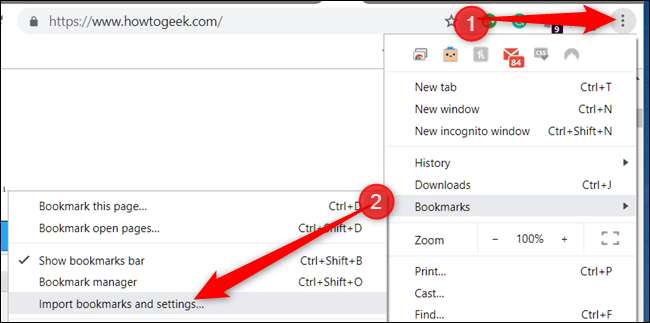
Vælg hvilken browser du vil have Chrome til at eksportere bogmærker fra, og klik derefter på "Importer".
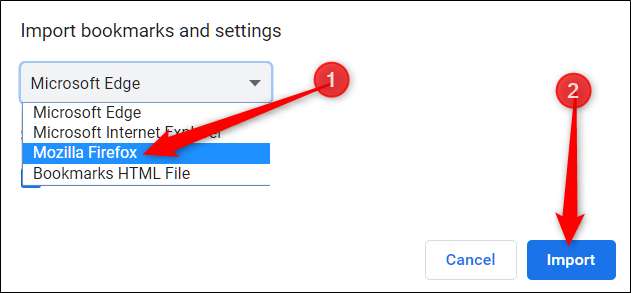
Chrome gør resten og placerer alt inde i en mappe enten i andre bogmærker eller på bogmærkelinjen med navnet "Importeret fra Firefox" eller den browser, du vælger.

Importer bogmærker fra en HTML-fil
Uanset om du kommer fra Firefox, Explorer, Edge, Opera , eller Safari , det er let at overføre alle dine dyrebare bogmærker til Chrome.
RELATEREDE: Sådan nemt sikkerhedskopieres og migreres dine browserbogmærker
Når du har eksporteret alle dine bogmærker til en HTML-fil, skal du åbne Bogmærkehåndtering. Start Chrome, klik på menuikonet, peg på "Bogmærker", og klik derefter på "Bogmærkehåndtering." Alternativt kan du trykke på Ctrl + Shift + O (i Windows) eller Command + Shift + O (i macOS).
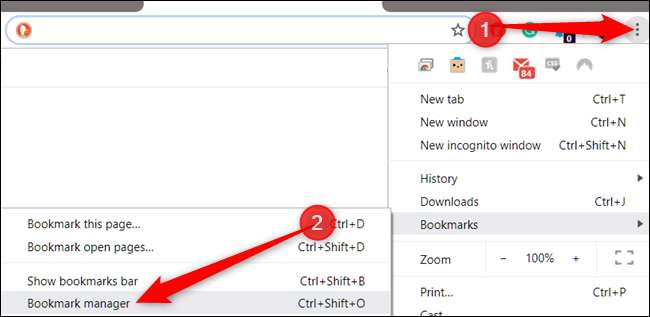
Klik på menuikonet i Bookmarks Manager, og klik derefter på "Importer bogmærker."

Naviger og klik på den HTML-fil, du eksporterede fra den anden browser, fra filvælgeren, og klik derefter på "Åbn".
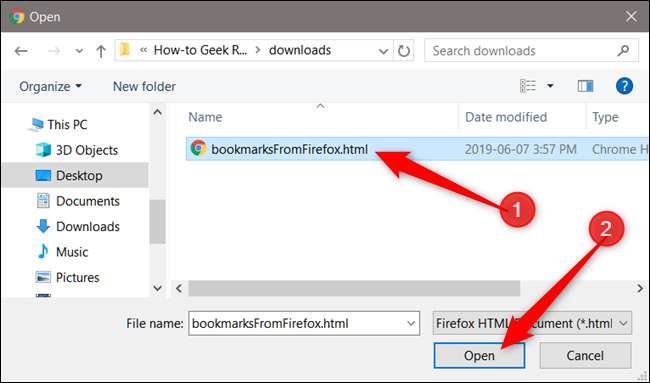
Alle dine bogmærker føjes sikkert til Chrome inde i en mappe, ligesom den tidligere metode.
Gendan utilsigtede slettede bogmærker
Hvis du ikke sikkerhedskopierede / eksporterede dine bogmærker, har Google Chrome ikke en fortryd-knap eller lader dig trykke på Ctrl + Z for at få slettede bogmærker tilbage.
Under den usandsynlige omstændighed, at du ved et uheld sletter en hel mappe fuld af bogmærker, kan du gendanne dem fra en midlertidig sikkerhedskopi skjult i Chromes applikationsmapper . Chrome gemmer en enkelt sikkerhedskopi af din bogmærkefil, og den overskriver den sikkerhedskopi, hver gang du starter Chrome.
Første ting først. Luk alle åbne Chrome-vinduer, men åbn ikke Chrome igen. Hvis du allerede har lukket Chrome, skal du lade det være lukket.
Som standard kan Chrome fortsætte med at køre i baggrunden på Windows, selv efter at du lukker browseren normalt. I stedet skal Chrome dræbes gennem ikonet i systembakken. Klik på knappen "Vis skjulte ikoner" (hvis du ikke kan se Chrome-ikonet i systembakken) højreklik på Chrome-ikonet, og klik derefter på "Afslut". Hvis du ikke kan se Chrome-ikonet her, betyder det, at det ikke kører i baggrunden, og du kan gå til næste trin.
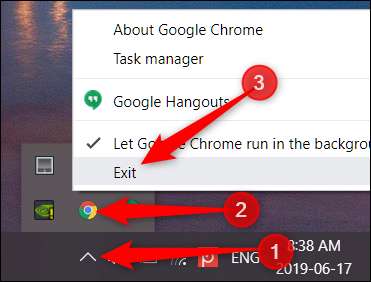
Åbn nu Windows Stifinder og gå til følgende filsti, og erstatt "NAME" med din Windows-brugerkonto:
C: \ Brugere \ NAVN \ AppData \ Lokalt \ Google \ Chrome \ Brugerdata \ Standard
Mappen har to filer af interesse i den: Bogmærker og Bogmærker.bak, den første er din nuværende bogmærkefil, og den sidstnævnte er sikkerhedskopien fra, da du sidst startede Chrome.
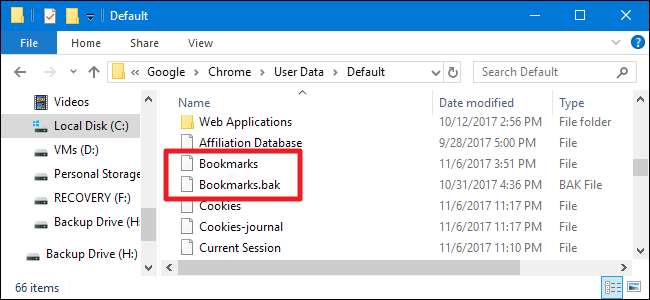
Bemærk: Hvis du ikke kan se filtypen .bak, skal du muligvis aktivere filtypenavne i Windows Stifinder først.
For at gendanne sikkerhedskopien (igen skal du sørge for, at alle Chrome-browservinduer er lukkede), skal du tage disse trin:
- Omdøb din nuværende bogmærkefil til noget som Bookmarks.old. Dette bevarer en kopi af den eksisterende bogmærkefil, hvis du har brug for den.
- Omdøb din Bookmarks.bak-fil til bare Bogmærker (fjerner .bak-udvidelsen). Dette får Chrome til at indlæse sikkerhedskopifilen, når du åbner den.
- Åbn Chrome, og se om det er lykkedes dig at gendanne det manglende bogmærke.
Hvis disse trin ikke fungerer, betyder det, at Chrome gemte en nyere version af sikkerhedskopifilen, og den eneste måde at gendanne bogmærkerne er fra en ældre sikkerhedskopi af din pc, forudsat at du har en.
Bemærk bare, at brug af denne proces også fjerner alle bogmærker, du har oprettet, siden du sidst startede Chrome.
Brug bogmærker til at forbedre browseroplevelsen
Bogmærker er stykker af JavaScript, som du kan gemme som et bogmærke og derefter placere dem i browserens bogmærkebjælke for en funktion med et enkelt klik for at gøre gentagne opgaver hurtigere og lettere.
De er helt gratis at bruge og tilføje funktionalitet til din browser, der giver dig mulighed for at udtrække websides data, ændre udseendet på en webside, øge læsbarheden af en side ved at fjerne uønskede elementer, straks dele sider med andre tjenester og så meget mere. Himlen er grænsen.
RELATEREDE: De mest nyttige bogmærker til at forbedre din browseroplevelse
Den nemmeste måde at installere bookmarklet på er at trække og slippe linket. Klik og træk bogmærket direkte på bogmærkelinjen, og det gemmes ligesom ethvert andet link.

Nu er alt, hvad du skal gøre, at klikke på linket til bookmarklet, og din browser kører det på den aktuelle side.
Her er et par nyttige eksempler på, hvad bookmarklets kan gøre:
- Oversæt enhver side : Besøg en webside, der ikke er på engelsk? Brug denne bogmærke til automatisk at oversætte enhver side, du er på, med et enkelt klik.
- Slå et ord op på Wikipedia : Fremhæv ethvert ord i Chrome, og klik derefter på bogmærket for hurtigt at slå det op på Wikipedia.
- Send hurtigt en e-mail fra Gmail : Klik på denne bogmærke for at sende en e-mail uden nogensinde at forlade en side med GmailThis! fra enhver side.
- Gem artikler i din lomme : Gem en hvilken som helst side på din Pocket-konto, og få den derefter synkroniseret på tværs af alle dine enheder for at få adgang når som helst, selv når du er offline!
RELATEREDE: Beginner Geek: Sådan bruges bogmærker på enhver enhed
Bogmærke ting til læsning senere
En af de største bidragydere til en rodet bogmærkebjælke er artikler og sider, du gemmer til læsning senere. Hvis du allerede adskiller dem i emnespecifikke mapper, er chancerne for, at de holder fast meget længere, end du havde forventet, fordi du glemmer dem, eller du har for mange til at søge igennem. Vi siger ikke, at du ikke bør bogmærke ting til læsning senere; bare vær opmærksom på, hvor du placerer dem, og hvor længe de har været der.
Opret en mappe med navnet "Læs senere", når du læser dem - eller med jævne mellemrum - skal du fjerne alt, der ikke længere er relevant.
Brug det ikke som en Catchall
Selvom det kan være fristende at gemme alt af interesse, skal du reservere bogmærker til nyttige værktøjer / websider og ting, du får adgang til regelmæssigt.
Vær ærlig over for dig selv og slet alt, hvad du ikke finder nyttigt. Hvis du har hundredvis af bogmærker, kan det være tid til at fjerne denne opskrift på "De bedste chokoladechipkager", bare hvis du beslutter dig for at lave cookies i weekenden.
Med nutidens tilgængelighed til internettet - og kraften i en hurtig Google-søgning - er alt lige ved dine fingerspidser alligevel, så det er let at slippe af med denne type bogmærker.
I stedet, gem en artikel / opskrift i Pocket , en gratis webservice, der gemmer og synkroniserer artikler til enhver enhed, der har tjenesten installeret. Installer udvidelse til Chrome —Eller brug den tidligere nævnte bogmærke —For at aktivere en metode med et enkelt klik til at gemme en webside til senere uden at forstyrre din bogmærkebjælke.
Når du har oprettet en konto og logger ind, skal du blot klikke på Pocket-ikonet, og det gemmer siden på din "Pocket" til senere læsning. Tilføj eventuelle tags, du finder nyttige i det angivne felt, for at hjælpe med at organisere alt pænt.
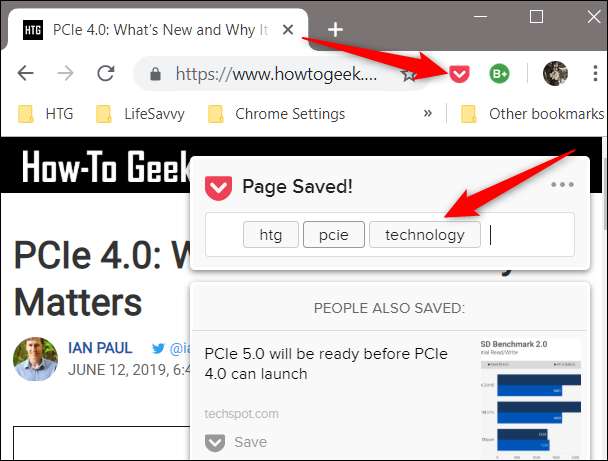
RELATEREDE: Sådan gemmes artikler til senere læsning med Pocket
Et brugerdefineret notesblok
Hvis du surfer på internettet og pludselig har en åbenbaring, kan du oprette en brugerdefineret notesblok for hurtigt at få dine ideer ned uden at forlade browseren. Når du oprindeligt har oprettet notesblokken, skal du gemme det som et bogmærke, så du når som helst kan få adgang til det med et klik på en knap.
Højreklik på et tomt sted på bogmærkelinjen, og klik derefter på "Tilføj side."

I dialogboksen skal du indtaste et navn, der vises på bogmærkelinjen, kopiere følgende kode i URL-feltet og derefter klikke på "Gem:"
data: tekst / html; charset = utf-8, <title> Notepad</title> <style> body {padding: 2%; font-size: 1.5em; font-family: Arial; } "> </style> <link rel =" genvejsikon "href =" https: //ssl.gstatic. com / docs / documents / images / kix-favicon6.ico "/> <body OnLoad = 'document.body.focus ();' contenteditable stavekontrol = "sand">
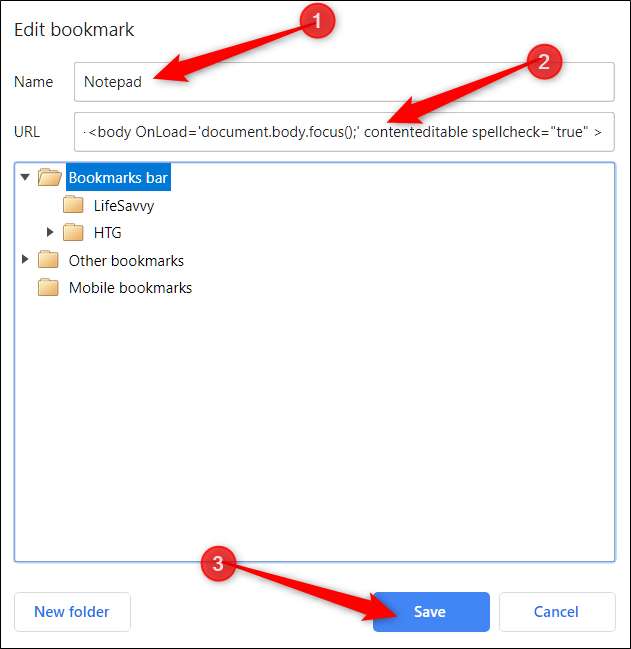
Ligesom det, når som helst du har brug for at få noget, du tænker på, nedskrevet hurtigt, er alt hvad du skal gøre, at klikke på det lille blå sideikon på bogmærkelinjen.
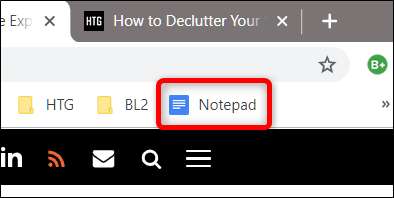
Nu, når du klikker på bogmærket, åbnes en tom notesblok i den aktuelle fane, klar til at lade dine tanker løsne.

En advarsel til det brugerdefinerede notesblok er, at når du lukker fanen, gemmes intet. Dette er en engangs måde at holde styr på dine tanker og ideer, mens du har fanen - og Chrome - åben. Så hvis du lukker notesblok, vil vigtige oplysninger, du noterer, ikke være der, når du åbner det igen.
Bogmærke Nyttige Chrome-indstillinger
En god ting ved alle Chrome-indstillingerne er, at du kan bogmærke individuelle emner for nem adgang. Hvis du regelmæssigt åbner Chrome-indstillingssiden, historikken, flagene eller andre webadresser, der bruges til fejlretning, skal du overveje en mappe med bogmærker direkte til de mest anvendte Chrome-webadresser.
Højreklik på et tomt sted på bogmærkelinjen, og klik derefter på "Tilføj mappe."
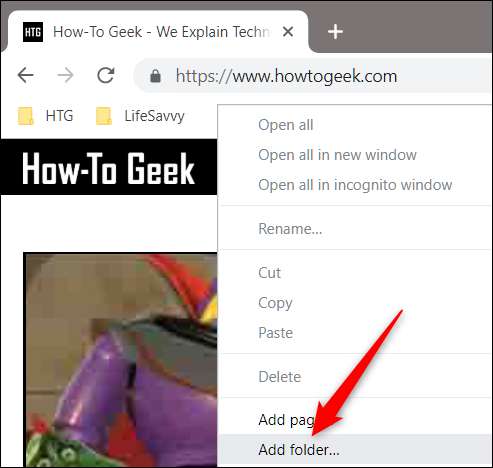
Giv mappen et nyttigt navn, og klik derefter på "Gem".
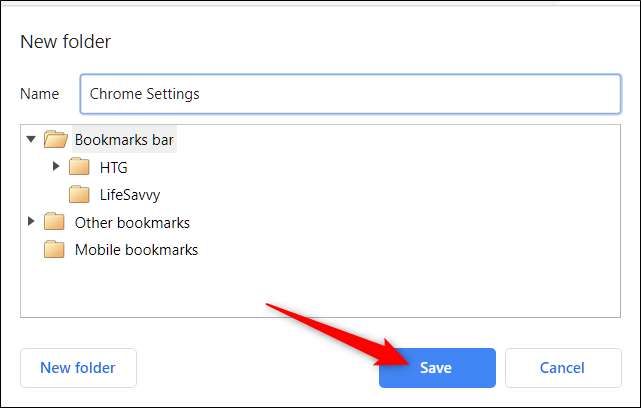
Når du har oprettet et hjem til indstillingerne, vil du have hurtig adgang til. Alt hvad du skal gøre er at navigere til indstillingssiden, klikke på bogmærkeikonet og derefter klikke på "Udført" hele tiden for at sikre, at det gemmes i den nye mappe .
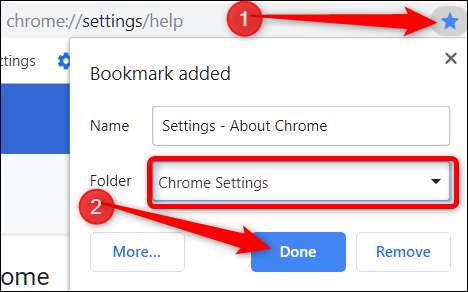
Nu er de mest anvendte indstillinger kun et par klik væk i stedet for at skulle åbne chrome: // indstillinger og rulle for at finde det specifikke afsnit.
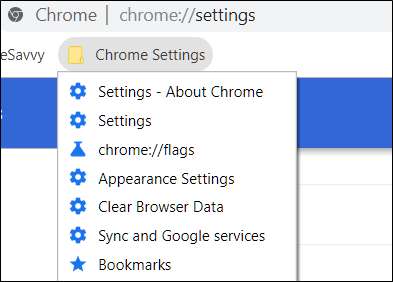
Du kan se en komplet liste over alle Chrome-webadresser, hvis du skriver
krom: // krom-webadresser
ind i Omnibox og tryk Enter. Du kan bogmærke enhver af disse URL'er, hvis du klikker på den og derefter klikker på stjerneikonet, ligesom i eksemplet ovenfor.
Organiser bogmærkebjælken
Når du har brugt Chrome et stykke tid, er du nødt til at have en hel del bogmærker, hvilket gør bogmærkebjælken rodet og en smerte for at prøve at finde noget. Hvis du vil gemme ansigt og genvinde bogmærkelinjen en gang for alle, det er tid til at afbryde og organisere det for at gøre det lettere at finde bogmærker.
Sikkerhedskopier dine bogmærker
Den første ting, du vil gøre, er at sikkerhedskopiere / eksportere alle dine bogmærker; dette gør det let at rense de fleste af dem og gendanne alt, hvad du ved et uheld sletter. Dette er en stressfri måde til hurtigt at slippe af med bogmærker, du ikke har klikket på i årevis.
Tryk på Ctrl + Skift + O (i Windows) eller Kommando + Skift + O (i macOS) for at åbne bogmærkelinjen, klik på menuikonet og klik derefter på "Eksporter bogmærker."
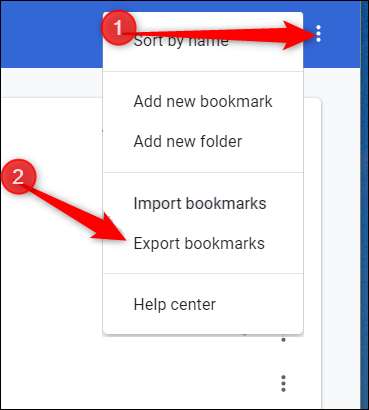
Start rensningen
Når du har sikkerhedskopieret alt, er det tid til at starte rensningen. Højreklik på et bogmærke eller en mappe, og vælg "Slet" for at slette det, eller venstreklik på et bogmærke, og tryk på Slet-tasten.
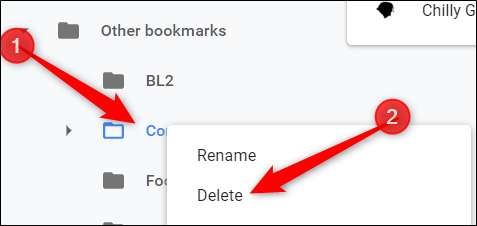
Brug en udvidelse til at fjerne duplikater
Google Chrome har en udvidelse, der sorterer, sletter dubletter og fletter mapper med alle dine bogmærker. Med et enkelt klik SuperSorter sorterer mapper rekursivt, sletter tomme mapper og har en automatisk sorteringsfunktion, der kører hvert par minutter, hvilket gør processen meget lettere at holde orden.
RELATEREDE: Sådan afvikles dine bogmærker i din webbrowser
Kompakte bogmærker til værktøjslinjens ikoner
Det meste af den plads, der optages af et bogmærke, er teksten. Når du bogmærker en side som standard, sætter Chrome som standard et ikon efterfulgt af navnet / titlen på linket for hurtigt at identificere hvilket bogmærke der er. Men hvis du vil genvinde noget tiltrængt plads på bogmærkelinjen, skal du prøve at fjerne teksten helt for at få en minimalistisk tilgang.
Højreklik på et bogmærke, og vælg "Rediger". Slet teksten i feltet "Navn" i dialogboksen, der åbnes, og klik på "Gem".
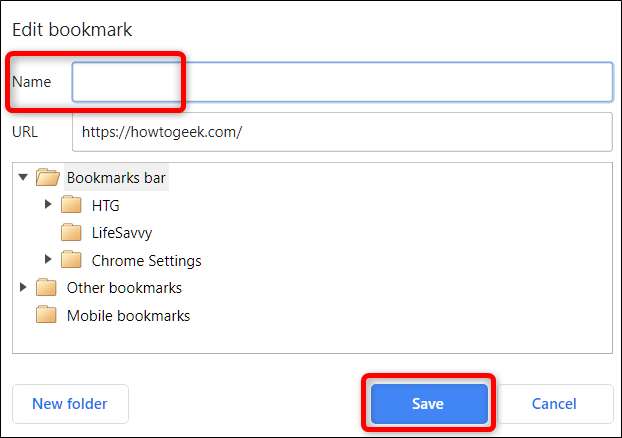
Hvis du ikke er klar til at fjerne teksten helt, kan du altid komprimere den til noget, der stadig kan ses fra alt andet, som at forkorte "How-to Geek" til "HTG".
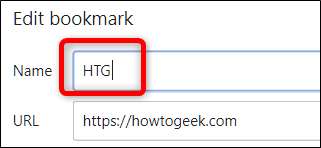
Derefter vises alle bogmærker uden navn som et simpelt ikon på bogmærkelinjen.
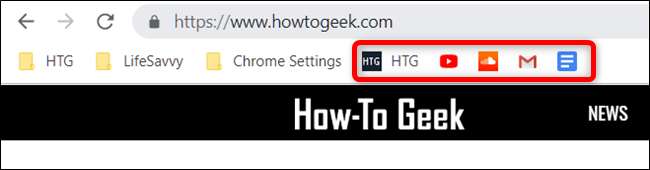
RELATEREDE: Reducer bogmærker i Chrome til værktøjslinjens ikoner
Organiser bogmærker i separate sektioner
Har du stadig en overvældende mængde ikoner i bogmærkelinjen, som du ikke ser ud til at kondensere yderligere? Intet problem! Separer grupper af bogmærker med disse ekstremt enkle, men praktiske websteder:
Den første metode opretter en lodret skillevæg på bogmærkelinjen, der giver dig mulighed for at adskille ikoner, hvilket gør det lettere at sortere alt. Alt du skal gøre er at gå til følgende link og trække den blå "Me" -knap direkte til det sted, hvor du vil have den til at adskille dine bogmærker:
https://separator.mayastudios.com/index.php
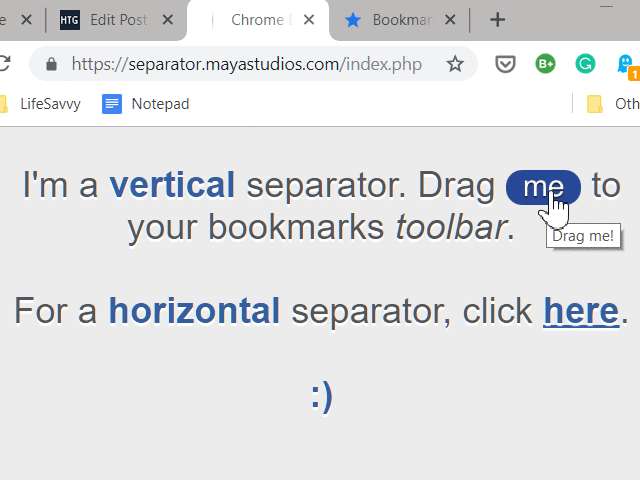
Opret flere adskillelsesbjælker ved at højreklikke på bogmærket, og vælg derefter "Kopi".
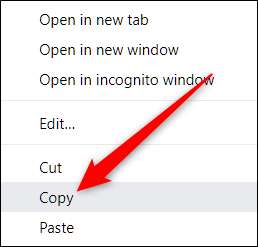
Højreklik på et tomt mellemrum på bogmærkelinjen, og klik derefter på "Indsæt".
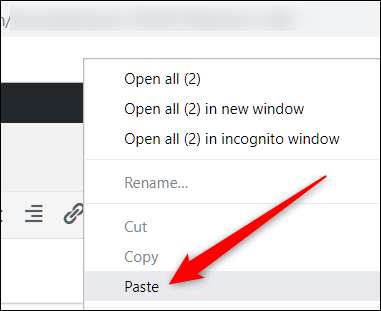
Gentag efter behov, og omarranger dine bogmærker i pæne, organiserede kategorier.

Bemærk: Den lodrette adskillelseslinje fungerer bedst på Chrome-temaer, der bruger en grå eller sølv baggrundsfarve.
Hvis din bogmærkebjælke har mapper med mange bogmærker indeni, hjælper den næste metode med at organisere ved hjælp af en vandret adskillelse mellem poster. Dette bogmærke bruger et usynligt ikon, der kan bruges til at skabe en fysisk adskillelse mellem gemte sider, som giver dig mulighed for at opdele tingene i kategorier til nem reference senere.
Gå til dette websted, der tilbyder en separator-bogmærke og træk den blå "Me" -knap til den mappe, hvor du vil adskille sider / mapper.

For at oprette flere linjer skal du bare kopiere og derefter indsætte bogmærket igen, hvor du har brug for en fysisk adskillelse eller sider.
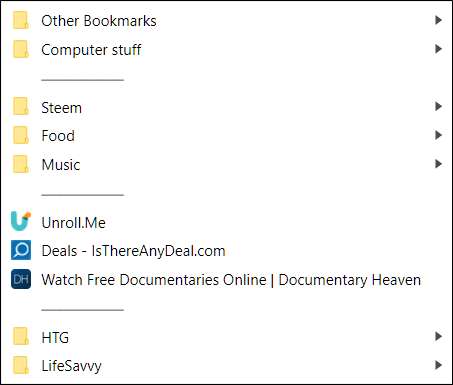
Pro Tip: I stedet for standardnavnet kan du bruge mellemrum mellem bindestregerne sammen med en kategori for at maksimere din organisation endnu mere!
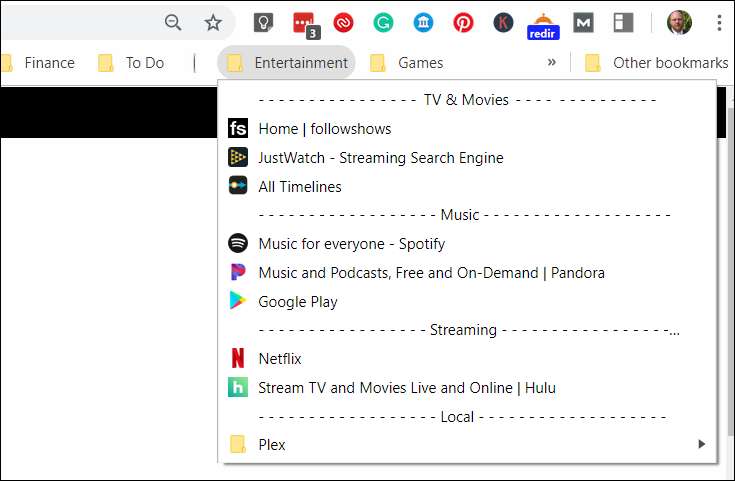
Nu hvor du ved alt, hvad der er for at få mest muligt ud af bogmærkelinjen, er du på vej til at blive en ægte Chrome-strømbruger. Venner vil være i ærefrygt for niveauet af organisations- og produktivitetsværktøjer, du bruger, når du surfer på nettet.






